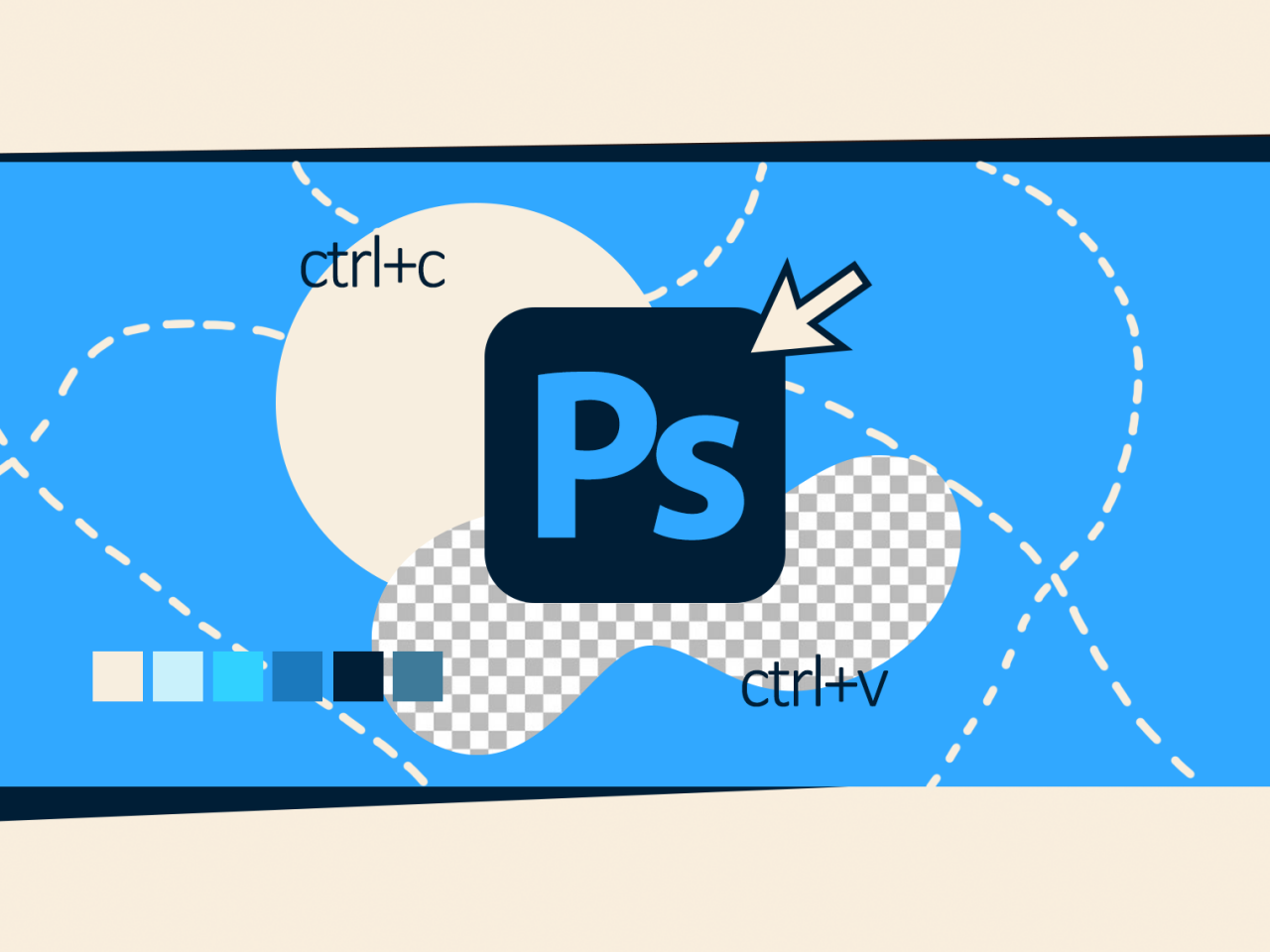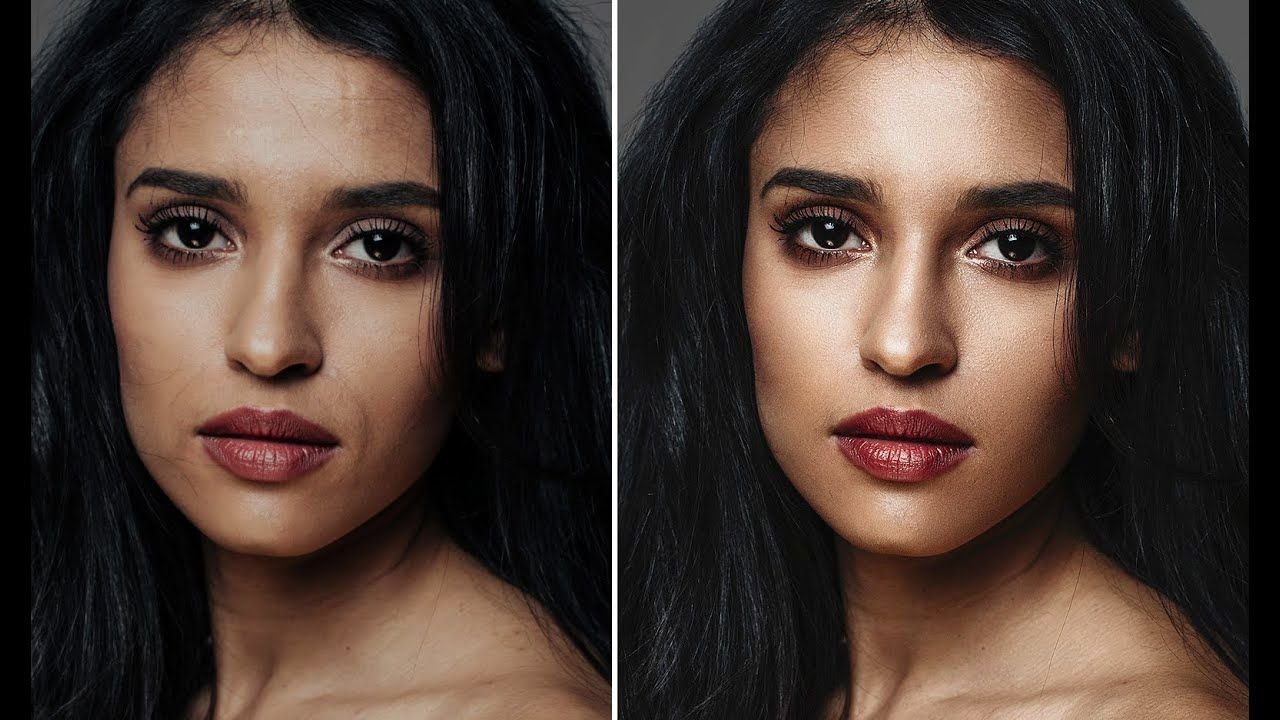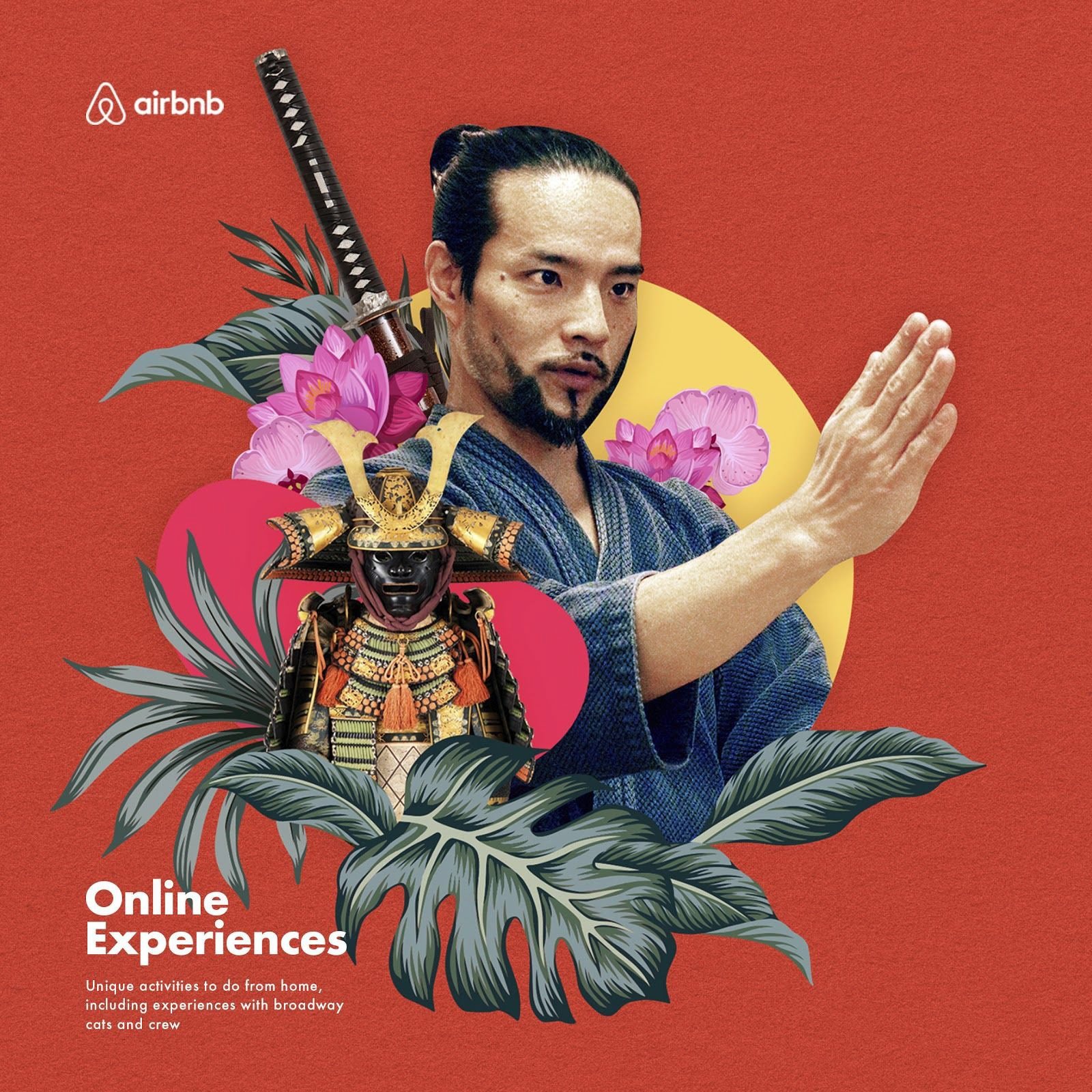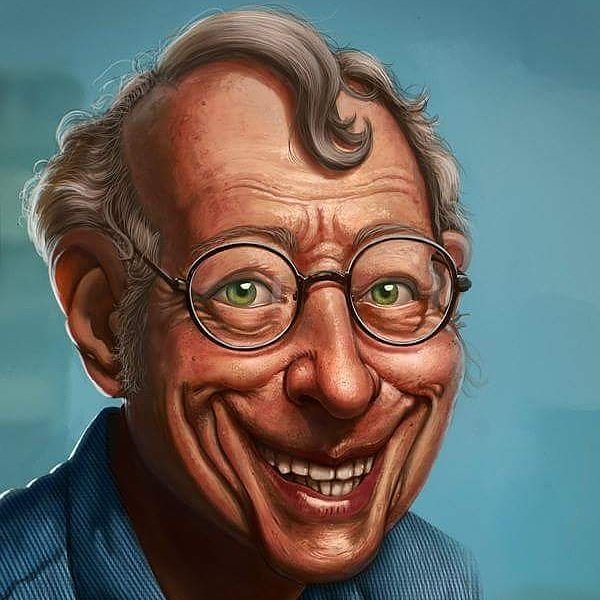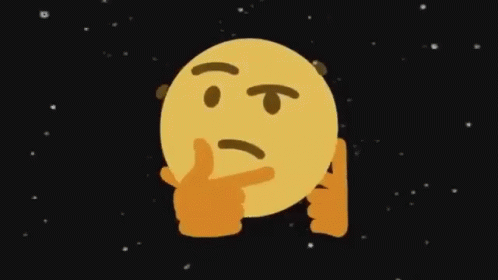Для чего нужна программа adobe photoshop
Что умеет Adobe Photoshop: подробно о возможностях программы
О Photoshop наверняка слышали даже люди, далёкие от фотографии и дизайна. Объясняем, что он умеет и зачем нужен.
Photoshop используют фотографы, художники, графические и веб-дизайнеры, а также все, кто так или иначе работает с компьютерной обработкой изображений. Чтобы рассмотреть все функции программы, потребуется целая книга — но давайте остановимся на основных.
Коррекция изображений: можно исправить все ошибки
Photoshop упрощает жизнь и профессиональных фотографов, и любителей — даже если они снимают трясущимися руками на смартфон. Ведь буквально все параметры фотографий можно отредактировать в программе: заваленный горизонт, искажения перспективы, плохое освещение, низкую контрастность или нежелательный цветовой отлив.
Для работы с цветовыми и тональными соотношениями фотографии в программе есть несколько инструментов — со сходными функциями, но разными принципами действия. Профессионал с их помощью восстановит даже, казалось бы, безнадёжно испорченные фото.
Несмотря на все возможности Photoshop, это не самый популярный софт среди фотографов. Наравне с ним используют Adobe Lightroom, который пригоден для более простых задач. Его предпочитают, когда нужно по-быстрому обработать сразу много картинок. Существует и другой профессиональный софт для обработки фото: DxO PhotoLab, Perfectly Clear, Capture One. В разных аспектах эти пакеты могут составить конкуренцию Photoshop.
Особенность Photoshop в том, что он заточен для работы над снимками поштучно, а исходники нужно вручную сохранять на отдельном слое. Зато в нём много возможностей для сложной коррекции.
Пишущий дизайнер. Пришла в профессию, получив второе образование, ранее занималась когнитивными исследованиями, SMM и копирайтингом. Пишет о визуальных трендах, делится наблюдениями из отрасли и техническими лайфхаками.
Ретушь: можно сделать такое же, но с перламутровыми пуговицами
Заваленный горизонт и плохое освещение — не единственные беды, с которыми сталкивается фотограф. Иногда проблемой становится прыщик на лице модели, а иногда — человек на заднем плане, который нагло влез в высокохудожественный кадр. Ретушь — это обработка изображений для их улучшения.
В Photoshop доступно множество инструментов для этого. Есть даже автоматическая функция, позволяющая удалить с кадра всё ненужное, — правда, работает она не всегда идеально:
В редакторе легко стереть мелкие дефекты на фотографиях: прыщи на лице, волоски на лбу, птичек в небе или трещины на старых снимках. Убирать большие объекты можно, делая заплатки — вырезая куски фона из окружающей среды и вставляя их вместо ненужного объекта.
Работая с фотопортретами, ретушёры часто выравнивают тон кожи, изменяют оттенки губ, волос или одежды. Для этого могут использоваться эффекты размытия и перекрашивание отдельных объектов — с последующим наложением отредактированного слоя на оригинал. В программе можно улучшить снимок и убрать все несовершенства.
Качественная ретушь — долгое и трудоёмкое дело, и эти навыки пригодятся во многих профессиях. Если вы собираетесь заниматься фотографией, иллюстрацией или дизайном, начните с освоения Photoshop. Именно Photoshop — самый удобный и многофункциональный инструмент для этого.
Коллажи и монтажи: можно сказку сделать былью
Ещё одно назначение Photoshop — совмещение фрагментов разных изображений в одно, создание коллажей и фотомонтаж.
Коллажи — склеенные вместе любые фрагменты картинок. Они не объединены одним источником света и перспективой, а просто красиво смотрятся вместе. Так делают мудборды, многие рекламные материалы или интерьерные постеры. При создании коллажа стремятся к хорошей композиции и приятному сочетанию цветов. На реалистичность такие картинки не претендуют.
В отличие от коллажа, фотомонтаж — это изображение, в котором все объекты подчинены одним правилам перспективы и одинаково освещены. Такие картинки смотрятся правдоподобно:
Обычно коллажи делать проще, чем монтажи. Для них легче подобрать подходящие картинки, а для комбинирования используют маски или просто выделяют нужные фрагменты на разных изображениях и сводят их вместе.
Для монтажей очень тщательно выбирают фото — чтобы освещение, тени и перспектива были похожи. Конечно, потом всё это частично корректируют инструментами в программе. Но чем больше приходится редактировать, тем труднее добиться реалистичности.
Мокапы: можно примерить дизайн перед покупкой
Photoshop помогает клиентам и дизайнерам понять, как макеты будут смотреться на готовых продуктах. Для этого графические дизайнеры представляют свои решения на мокапах — фотографиях или 3D-моделях реальных объектов, на которые накладывается макет будущего дизайна. Есть сервисы, позволяющие работать с мокапами онлайн, но лучше всего для этого подходит Photoshop.
Готовый мокап можно скачать со специализированных ресурсов или сделать самостоятельно. Это графический файл, в который заложены нужные перспективные искажения, свет и тени — чтобы правильно наложить макет на изображение предмета.
На модели упаковки и бутылки наложили надписи и картинку с молоком на синем фоне. Также на них можно было бы наложить любой другой дизайн. С помощью Photoshop это дело нескольких кликов.
Преимущество Photoshop перед онлайн-сервисами при работе с мокапами — более тонкие возможности редактирования. Можно совмещать несколько мокапов на одной картинке, масштабировать и перемещать макет. Также макеты можно загружать с привязкой к оригинальному файлу: тогда при изменении исходника в программах Adobe дизайн на мокапе будет меняться автоматически.
Рисунки: можно начать с чистого листа
Разного софта для рисования на компьютере предостаточно: Corel Painter, Autodesk SketchBook, Krita и многие другие. Но Photoshop им нисколько не уступает: разве что его интерфейс несколько перегружен другими функциями.
Возможности Photoshop не только для рисования, но и для редактирования фото бывают полезны художникам. Очень часто для создания компьютерной графики берут готовые фотографии и дорисовывают на них недостающие детали — эта техника называется matte-painting:
Сложно, но можно: что ещё можно сделать в Photoshop
Конечно, Photoshop — не всегда самый удобный инструмент. Например, для прототипирования сайтов или вёрстки буклетов лучше использовать специализированные программы. В них работать быстрее и проще. Но если трудно осваивать новый софт, то и в Photoshop, вопреки мелким неудобствам, можно сделать очень многое.
Веб-дизайн
Раньше дизайнеры сайтов и приложений выполняли основную часть работы в Photoshop. Сейчас программа почти не развивается в сторону веб-дизайна, и над дизайном цифровых продуктов чаще работают в Figma или Sketch.
Из-за многофункциональности интерфейса Photoshop работа в нём просто отнимает слишком много времени, а файлы получаются чересчур тяжёлыми.
Но если под рукой нет более современного инструмента или некогда его осваивать, макет сайта вполне можно нарисовать и в Photoshop — там есть всё необходимое.
Векторная графика
В программе можно создавать векторные фигуры — это изображения на основе замкнутых кривых, которым можно добавлять контуры и заливки. Обычно для этих целей используют Adobe Illustrator или CorelDraw: именно в них дизайнеры обычно работают над созданием, например, логотипов или иконок. Но если нет векторного редактора, рисовать изображения на основе кривых можно и в Photoshop. Это не так удобно — изначально редактор был задуман для растровой графики, векторные возможности в нём ограничены самыми простыми операциями.
Несложные векторные картинки вполне можно сделать в Photoshop, потратив на это чуть больше времени.
В Photoshop можно создавать простые векторные фигуры или делать любые контуры от руки с помощью инструмента Pen Tool: иногда этих инструментов достаточно для полноценной иллюстрации.
Анимация
Для анимации в программе каждый кадр размещают на отдельном слое — редактировать их можно точно так же, как и слои изображения. Затем для кадров устанавливают временные интервалы и параметры отображения.
Для сложной моушн-графики использовать Photoshop нецелесообразно. Для этого есть отдельные программы, самая популярная из которых — Adobe After Effects. Но это сложный профессиональный софт, и не всем хочется заниматься его освоением. Базовые возможности для создания анимации есть и в Photoshop. Например, именно там многие SMM-щики делают гифки для постов.
Создание 3D-объектов
Если нужно быстро сделать трёхмерный шарик или кубик, в этом тоже выручит Photoshop. Для этого на отдельном слое должен быть двухмерный объект без фона. Из него программа сделает объёмную фигуру с заданными параметрами: можно выбрать угол скоса граней или вращения, характер освещения и текстуру.
В несколько кликов с помощью Photoshop можно создавать незатейливые модели шаров, колец, ваз, шахматных фигур, а также делать объёмные надписи.
Для полноценного 3D-моделирования Photoshop, конечно, не годится. Но он позволяет создавать несложные трёхмерные объекты на основе 2D-рисунков.
Вёрстка текста
В Photoshop есть базовые возможности для работы с текстом. Абзацы можно выравнивать с помощью направляющих, изменять параметры шрифта и интервалы, перекрашивать текст, вертеть его, совмещать с картинками.
Сложность в том, что каждый текстовый блок автоматически выводится на новый слой, и это создаёт путаницу, если макет объёмный. Кроме того, работать с несколькими страницами сразу тоже не получится. Если требуется сверстать многостраничный буклет, удобнее сделать это в InDesign, а если речь о рекламной листовке — дизайнер, скорее всего, откроет Illustrator или CorelDraw. Но если нужны макеты с небольшим количеством текста, Photoshop с этой задачей вполне справится.
Photoshop — первая программа, которую изучают большинство специалистов, работающих с компьютерной графикой. Потому что сделать в нём можно практически всё что угодно. Хотите освоить самый многофункциональный графический редактор под руководством опытных преподавателей? Записывайтесь на наш курс!
Обзор программы Adobe Photoshop
Photoshop – это один из самых многофункциональных профессиональных редакторов изображений, которым пользуются для решения различного спектра задач, связанных с цифровой графикой: обработка фотографий, создания дизайна, моделирование и т.д. Сейчас это самая популярная программа, которую принято использовать в профессиональных кругах. Новые версии становятся всё проще в освоении для начинающих пользователей, плюс в них постоянно появляются новые функции и улучшаются уже имеющиеся.
К сожалению, Фотошоп не бесплатная программа. На сайте разработчиков вам будет предложено несколько вариантов использования программы. Все они подразумевают покупку подписки на определённый промежуток времени. В зависимости от типа подписки может изменяться функционал программы. Также нужно понимать, что в рамках одной статьи не получится рассмотреть все функции этой программы, так как для этого потребуется целый цикл статей. Поэтому мы рассмотрим только самые важные из них.
Панель инструментов
В ней располагаются самые основные инструменты для работы в программе. Однако и они могут меняться в зависимости от того, какая рабочая среда была вами ранее выбрана. Рабочие среды позволяют быстро адаптировать интерфейс программы для решения каких-либо типовых задач, например, связанных с рисованием, 3D-моделированием, типографией и т.д. Большинство из этих инструментов останутся на этой панели вне зависимости от того, какая рабочая область была выбрана вами.
Изначально может показаться, что инструментов здесь не так много и можно было бы каждый из них рассмотреть более подробно. Однако практически за каждым из них будет скрыт какой-либо дополнительный инструмент, соответствующий общей тематики. Например, за инструментом «Кисть» прячется ещё инструмент «Карандаш», «Замена цвета», «Микс-кисть».
Практически каждый из выбранных вами инструментов можно настроить в верхней панели. Например, у кисти вы можете указать её размеры, жёсткость, прозрачность, форму, направление, тип и т.д. На самом деле у «Кисти» очень много параметров, которые не помещаются на верхнюю панель с настройками. Даже у такого, казалось бы, простого инструмента как «Кадрирование» (обрезка изображения) можно задать пропорции обрезки, процентное соотношение, настроить перспективу и множество других параметров.
Взаимодействие со слоями
Наличие слоёв и функционала для работы с ними – это основная «фишка» программы. Все слои, с которыми вы работаете в текущем документе расположена в нижней правой части. Слои разделяются на несколько типов. Вот основные из них:
Каждому из имеющихся слоёв можно присвоить своё имя, распределить их по папкам (в программе называются «группами»). Вы также можете настраивать прозрачность конкретного слоя или группы, задавать тип наложения.
На самом деле функций, связанных с работой со слоями в программе Фотошоп очень много. Здесь можно добавлять различные маски, с помощью которых можно скрыть/обрезать/сделать видимым только определённый участок изображения или применить к этой области какой-либо эффект, не трогая при этом остальной документ. Также к обычному слою добавляются быстрые корректирующие маски, которые будут применены только к нему. Например, таким образом вы можете менять яркость/контрастность определённого объекта, настроить его цветовую гамму и т.д. Дополнительно для каждого из слоёв можно задать свой стиль – тени, узоры, текстуры, градиенты и т.д.
Конечно же, работая со слоями вы можете заблокировать определённый элемент для редактирования, выделить его каким-то цветом в панели со слоями, добавить специальную метку, скрыть отображение слоя на изображении.
Корректирование изображения
Photoshop имеет широкие возможности, касающиеся коррекции изображения. Все доступные функции и инструменты можно просмотреть, воспользовавшись вкладкой «Изображение», которая расположена в верхней части интерфейса программы. Некоторые из этих параметров применяются к изображению с помощью заданных в программе комбинаций клавиш. Есть также и те, которые придётся вызывать из специального меню. Параметров коррекции изображении много, поэтому расписывать каждый из них просто нет смысла. Вы можете кратко ознакомиться со всеми доступными из них на скриншоте ниже.
Если вам нужно будет выполнить расширенную коррекцию изображения, например, применить не только чёрно-белый фильтр, но и настроить параметры цветов, то рекомендуется всё-таки вызывать нужный вам инструмент из меню «Изображение» — «Коррекция». Дело в том, что в таком случае будет вызвано специальное окошко, в котором вы сможете настроить все нужные параметры так, как вам будет нужно. Если вы применяете инструмент с помощью сочетания «горячих» клавиш, то автоматически применятся последние заданные вами параметры. Практически каждый из пунктов на скриншоте выше обладает внушительным перечнем настроек, которые могут изменяться в зависимости от ваших предпочтений.
Также в этом заголовке стоит упомянуть про возможности, касающиеся трансформации изображения. Найти их можно, если вы откроете вкладку «Редактирование», что расположена на верху и там перейдёте в раздел «Трансформирование». Помимо самых банальных функций, типа отражения изображения по горизонтали/вертикале, поворота на n-градусов, есть интересные функции. Например, инструмент «Перспектива» позволит вам изменить пропорции объекта.
Обычное трансформирование объекта вызывается комбинацией клавиш Ctrl+T. Вы можете получить доступ к инструментам трансформирования, если нажмите правой кнопкой мыши по изменяемому объекту.
Работа с фильтрами
Им отведена отдельная вкладка в верхнем разделе программы, так как их очень много. Помимо «стандартных» фильтров, использующихся во многих фоторедакторах, типа рисование карандашом или акварелью, есть и другие, более интересные. К примеру, вы можете добавить на фотографию «Эффекты освещения». Данный фильтр подразумевает расстановку на изображении виртуальных источников света. Правда, он доступен не всем пользователям, так как есть специфические требования к видеокарте.
Все представленные фильтры – будь то простое размытие или продвинутая расстановка источников света, могут настраиваться под ваши потребности. Например, корректируется степень размытия, резкость размытия, степень нажатия кисти в случае с художественными фильтрами и т.д. Помимо всего прочего вы можете накладывать фильтры не только на какое-то изображение, но и на отдельный слой и даже друг на друга. В таком случае они становятся чем-то похожи на обычные слои – вы можете указать их непрозрачность, выставить режим наложения.
Правда, стоит понимать, что некоторые фильтры вам могут быть недоступны из-за специфических требований к железу и/или обрабатываемому файлу. С другими же фильтрами могут возникать проблемы, где они долго применяются и/или применяются в итоге некорректно. Такое чаще всего происходит из-за высоких требований к производительности компьютера или некорректного отображения некоторых элементов файла.
Добавление текста
Благодаря продвинутым инструментам по работе с текстом, Фотошоп стал интересен не только фотографам, но и дизайнерам. Имеющихся инструментов вполне хватит для создания профессиональной типографии. Текст добавляется с помощью специального инструмента, расположенного в левой панели инструментов. Выбрав этот инструмент вам потребуется либо просто нажать курсором на нужную область изображения и начать писать, либо выделить область для текста с зажатой левой кнопкой мыши и писать уже в этой области.
Написанный текст будет отображён в виде редактируемого текстового слоя в панели слоёв. Его при необходимости можно растрировать. Это позволит накладывать на текст определённые фильтры и эффекты, но в таком случае редактирование самого текста станет невозможным. У текстового слоя вы можете настроить размер шрифта, сам шрифт, отступы между буквами, словами, высоту и ширину символов, а также применить стандартные эффекты вроде выделения жирным, курсивом, подчёркиванием и т.д. Тексту также можно менять цвет, при этом на одном слое можно задать разный цвет для каждого символа. Плюс к тексту без проблем добавляются тени, градиентные заливки, внутреннее и внешнее свечение.
Работа с 3D
Данная программа не является полноценным 3D-редактором, поэтому работа в ней со сложными 3D-объектами и сценами будет затруднительна. Однако, если вам нужно преобразовать текст в трёхмерный объект, наложить на него какие-нибудь стили, добавить источники света и провести прочие небольшие процедуры, то функционала ПО будет вполне достаточно. Из основных возможностей при работе с 3D стоит отметить:
Работа с анимацией
Фотошоп тоже нельзя назвать полноценным редактором для создания анимации, но здесь есть нужный инструментарий для небольших GIF-изображений. При должном уровне умения или владения программой, вы сможете делать здесь красивые анимированные изображения.
По умолчанию режим работы с анимацией скрыт. Чтобы его открыть вам нужно открыть вкладку «Окно». Там из контекстного меню выбрать вариант «Шкала времени». В нижней части интерфейса после этого отобразится специальное поле, в котором вы можете задать анимацию для различных слоёв, привязывая её ко времени. Дополнительно на анимацию можно накладывать различные эффекты, например, плавное появление и т.д.
Добавление плагинов и расширений
Фотошоп сам по себе получился очень многофункциональной программой. Однако благодаря тому, что он поддерживает работу со сторонними плагинами и расширениями, вы можете существенно расширить имеющийся функционал и/или настроить его под свои потребности.
Разработкой плагинов занимаются как обычные пользователи программы, так и целы студии, в том числе специальное подразделение Adobe – разработчика программы. Сами дополнения распространяются и на платной, и на бесплатной основах. Процесс установки тоже может отличаться для разных типов дополнений. Например, новые кисти в программу достаточно добавить просто из специального интерфейса.
Рабочие области
Если вы уже профессионально пользуетесь Фотошопом как рабочим инструментом, то вам могут быть интересны рабочие области, которые может предложить программа. Рабочая область – это специально настроенный интерфейс программы под выполнение определённых задач. Всего по умолчанию в программе присутствуют следующие рабочие области:
Настройка автоматического сохранения
На самом деле у Photoshop очень много разных настроек, которые влияют на производительность программы, её интерфейс, удобство работы с файлами и некоторые другие параметры. Однако в этом пункте рассмотрим только возможность автосохранения файла.
Дело в том, что в старых версиях программы автоматического сохранения либо не было вообще, либо его было достаточно сложно настроить. В современных версиях оно включено по умолчанию. Резервная копия файла, над которым вы работали, создаётся по умолчанию со всеми изменениями раз в 10 минут. В настройках программы есть отдельный пункт, посвящённый функции автосохранения. Здесь можно задать значения от 5 минут до 1 часу. Правда, функция автоматического сохранения до сих пор работает не совсем корректно, следовательно, иногда файл может не сохранятся, поэтому лучше сохранять его самостоятельно.
Преимущества и недостатки программы
В этой статье мы прошлись только по самым основным особенностям программы Adobe Photoshop. Из них можно составить базовое представление о продукте, выделив его достоинства и недостатки.
К достоинствам программы можно отнести:
Однако у программы имеются определённые недостатки:
Adobe Photoshop – это один из самых лучших и распространённых графических редакторов, с помощью которого вы можете создавать настоящие графические шедевры, если сможете разобраться в его функционале.